스케치업, 새로운 재질(머티리얼, materals) 이미지 적용 방법

캐드에서 한층 업그레이드하여, 새롭게 스케치업을 배우고 있습니다.
스케치업 포스팅에서는 제가 헷갈렸던 것, 혹은 업무시의 팁을 공유하여
스케치업을 사용하시는 분들의 더욱 더 빠른 퇴근에 기여하고자 합니다.
이번시간에는 스케치업에 깔린 기본 재질(머티리얼,materals)이외에
다운받은 여러 이미지로 새롭게 재질을 추가하는 간단한 방법을 알아볼까 합니다.
방법은 아래와 같습니다.
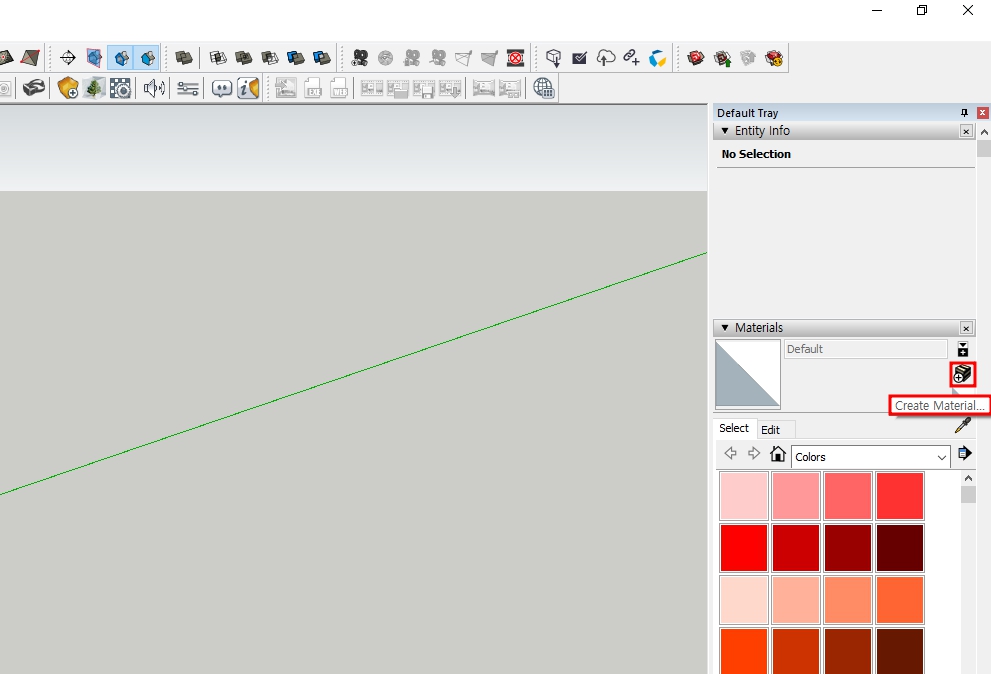
1. 디테일 트레이의 머티리얼 항목으로 들어가서
표시와 같이 Create Material 을 클릭합니다.
작은 박스에 + 표시가 더해진 아이콘입니다.

2. Create Material 아이콘을 클릭하면 위와같은 작은 창이 뜹니다.
표시한 곳을 클릭하여 원하는 경로에서 원하는 이미지를 선택합시다.
Architextures — Material Editor For Architects and Designers
architextures.org
위 텍스처 사이트인 아키텍처에서 여러가지 멋진 스케치업에 적용 할 수 있는
재질들을 다운 받을 수 있으니 참고하여 다운로드 하셔서 사용하시기 바랍니다.
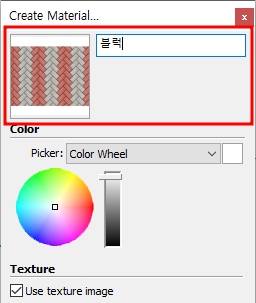
3. 저는 위와 같은 블럭 이미지를 가지고 왔습니다.
헷갈리지 않게 활용하기 위해 적용 전, 재질의 이름을 변경해주는 것은 필수입니다.
이름을 변경한 후 ok 버튼을 눌러서 스케치업 재질을 등록해 줍니다.

4. 등록한 새로운 재질은, 디테일 트레이의 Material 항목,
in model 이라는 하위 목록에서 찾을 수 있습니다.
재질의 이름별로 나열되어 있으니
in model의 맨 끝에 없더라도 차례로 한 번 찾아보시기 바랍니다.
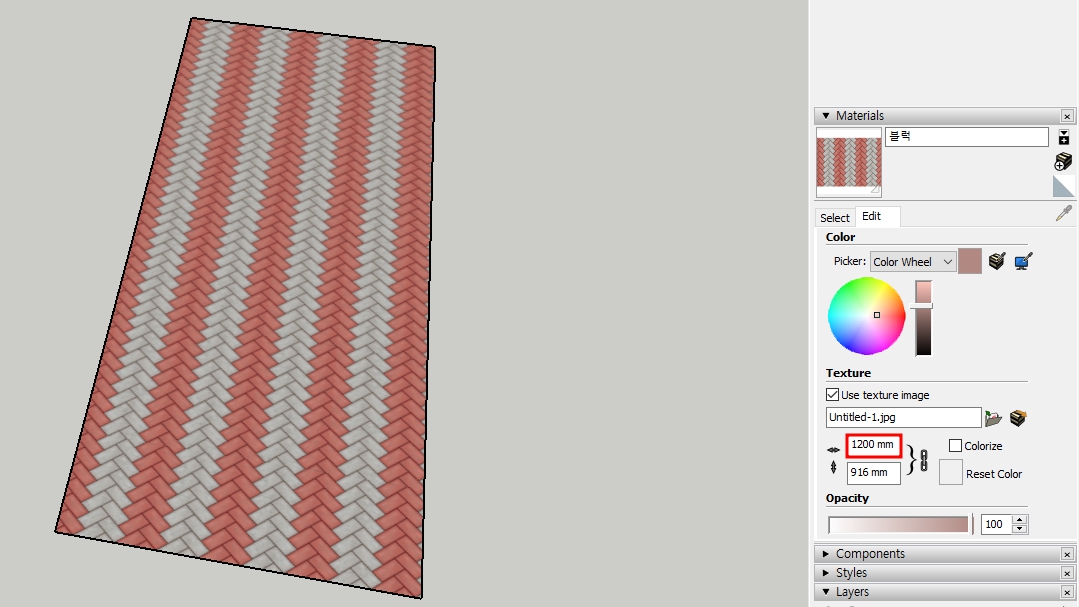
5. 스케치업에 그린 단면 사각형에 새로 등록한 재질을 입힌 모습입니다.
처음 재질을 적용하면 작아서 제대로 보이지 않을 수 있으므로,
위 표시된 항목의 치수를 올려서 적용하면 됩니다.
-
'IT 이것저것 > 스케치업' 카테고리의 다른 글
| 스케치업으로 실제 지형의 시간대별 음영을 분석해보자, 지형 음영분석 (0) | 2022.10.03 |
|---|---|
| 스케치업 실제 좌표 넣어 시간 날짜 별 건물 음영분석하는 방법 (0) | 2022.09.15 |


댓글